Windows 10 Doesn’t Recognize Android Device
As razões pelas quais você pode precisar conectar seu dispositivo Android podem variar. Talvez você precise transferir alguns arquivos, mas pode ser muito frustrante quando por alguma razão seu computador Windows 10 não reconhece o seu dispositivo Android.
A boa notícia é que existem várias soluções possíveis para este problema. A má notícia é que é mais um processo de tentativa e erro até você se deparar com o método que finalmente funciona. Não se preocupe se você não é muito experiente em tecnologia, pois as seguintes técnicas são fáceis de entender e perfeitas para iniciantes.
Voltar na depuração USB
Talvez a única coisa que você precisa fazer é habilitar a depuração USB para que o seu computador possa detectar o seu dispositivo Android. Para ter certeza de que está habilitado, você precisa ir para “Settings” > “About phone” > “Developer options”.
Não consegue ver as opções do desenvolvedor? Nesse caso, você precisa ir para “Settings” > “About device” > “Software info” e tocar no “Build number” cerca de sete vezes. Pressione o botão voltar e você deve agora ver as opções do desenvolvedor diretamente sobre About Device.
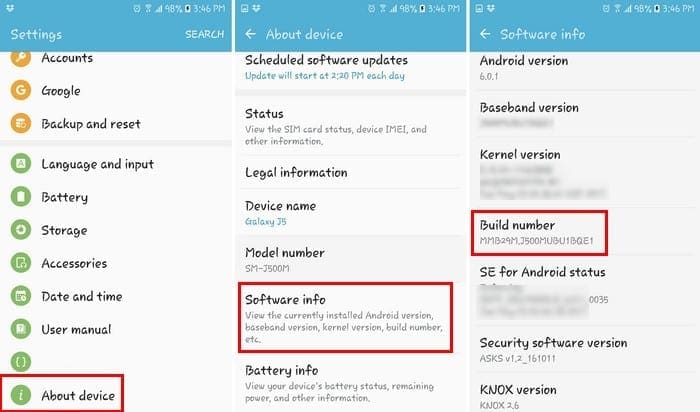
Após ter as opções do desenvolvedor ativadas, entre nessa opção e toque na caixa de depuração USB. Agora, veja se seu computador reconhecerá seu dispositivo Android.
Tente um cabo USB diferente
Even se o cabo que você tem não é tão antigo, ainda é uma boa idéia tentar um cabo USB diferente. O cabo que você tem pode ser para carregar apenas quando você precisa de um para transferir arquivos.
O cabo pode estar danificado e pode ter vindo assim da fábrica. Também é uma boa idéia evitar os cabos de imitação baratos e ir para cabos originais da mesma marca do seu telefone.
Check USB Connection Settings
If you don’t have your Android device set as a media device (MTP) your computer is not going to recognise it. Você pode alterar esta configuração em muitos dispositivos Android indo para “Settings” do seu dispositivo > “Developer options” > role para baixo para “USB configuration” e toque nele.
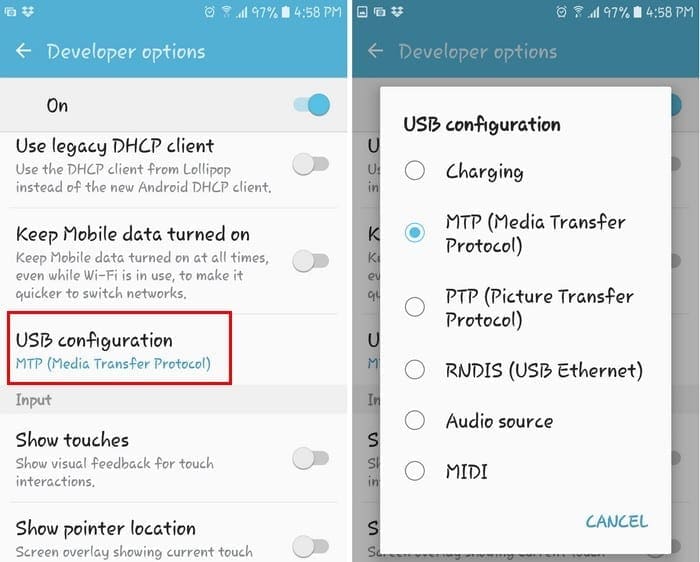
Uma nova janela irá aparecer com várias opções. Se você quiser transferir arquivos, então sua melhor aposta seria escolher a opção MTP (Media Transfer Protocol). Feche as configurações do telefone e veja se seu computador vai reconhecer seu telefone agora.
Você tem o pacote de recursos de mídia instalado?
Desde que o protocolo MTP está relacionado ao WMP (Windows Media Player), você vai precisar deste último para que as coisas funcionem. Algumas versões como a KN e N não o têm e isso pode explicar porque o seu computador não reconhece o seu dispositivo Android.
Se tiver estas versões faça o download do Media Feature Pack para estas duas versões para o Windows 10. Você pode já ter um site em mente para baixá-las, mas se não tiver, você pode sempre ir ao site oficial da Microsoft.
USB Ports
Você tentou conectar o seu dispositivo Android a outro computador? Você pode estar lidando com uma porta USB defeituosa, e se esse for o caso, nenhum método funcionará já que você está lidando com um problema de hardware. Mas, antes de você tentar outro computador, veja se outra porta USB funciona. Talvez seja apenas aquela porta USB e não todas.
Também tenha certeza de que não há nada encravando a porta USB no telefone. Às vezes o fiapo ou algo pegajoso pode ficar preso na porta e fazer com que ela não se conecte corretamente. You can try cleaning the port out with a light brush or wooden toothpick.

Drivers
Also check for any references to the Android in Device Manager by going to “Control Panel” > “Hardware and Sound” > “Device Manager”. It may be detected as an “MTP or “Unknown Device” under “Other Devices” or “Portable Devices”. Try right-clicking then selecting “Uninstall”. Once the device is removed, try restarting Windows by going to “Start” > “Restart”.
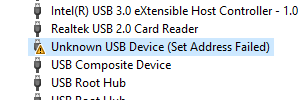
Another simple fix could be rebooting your computer. I know this is an obvious tip, but you’d be surprised that sometimes this is all it takes.